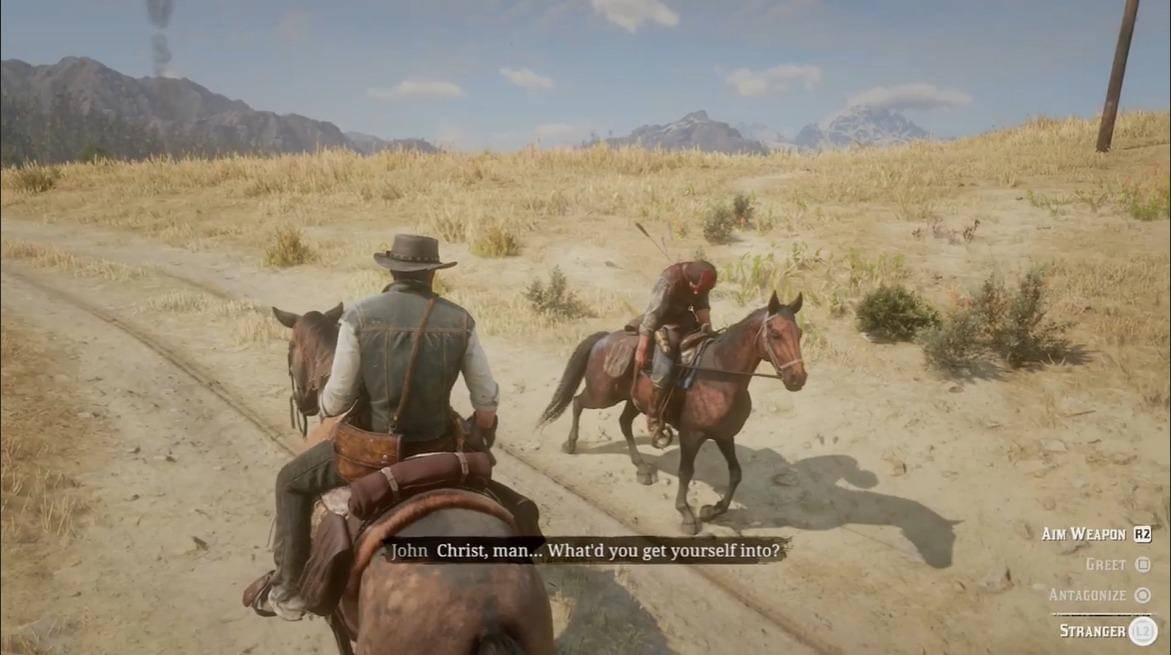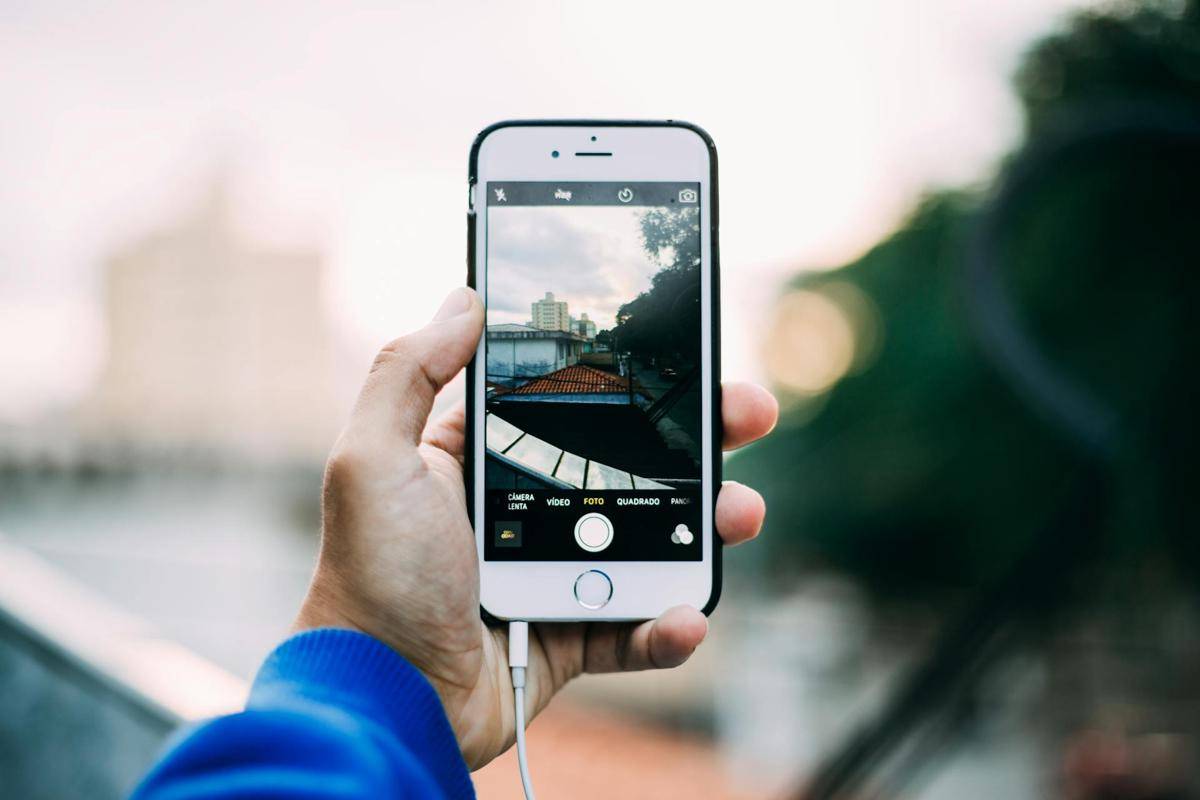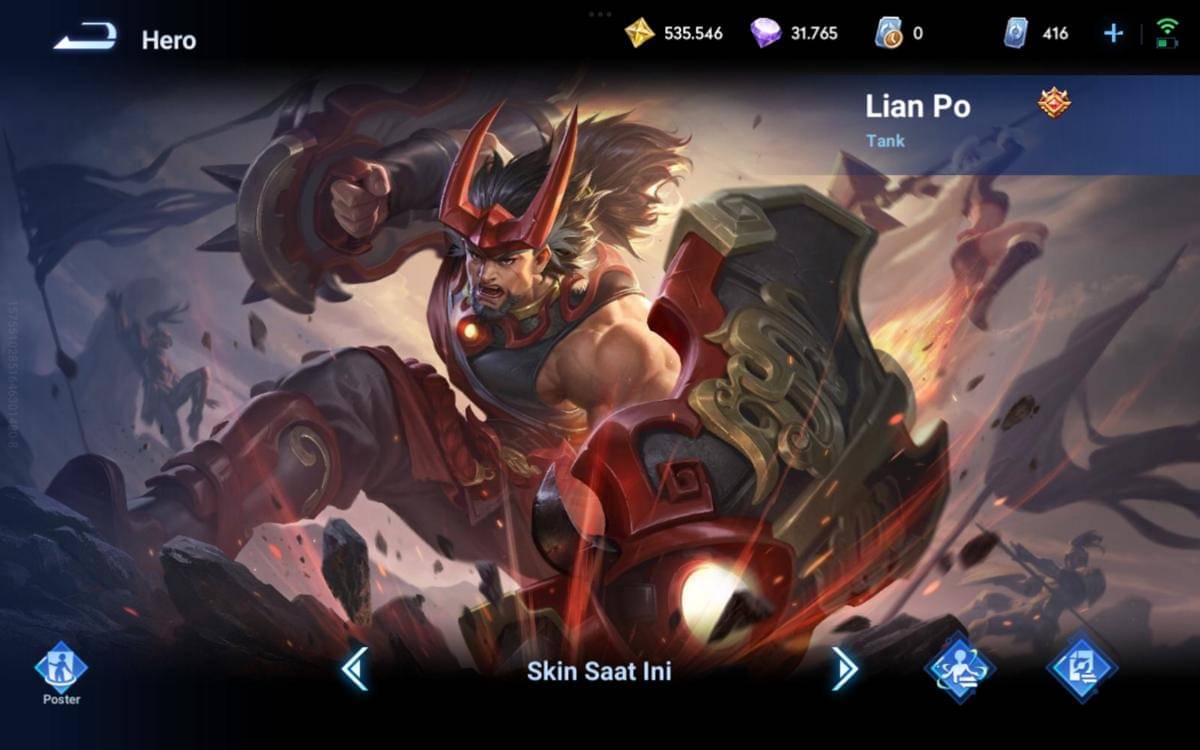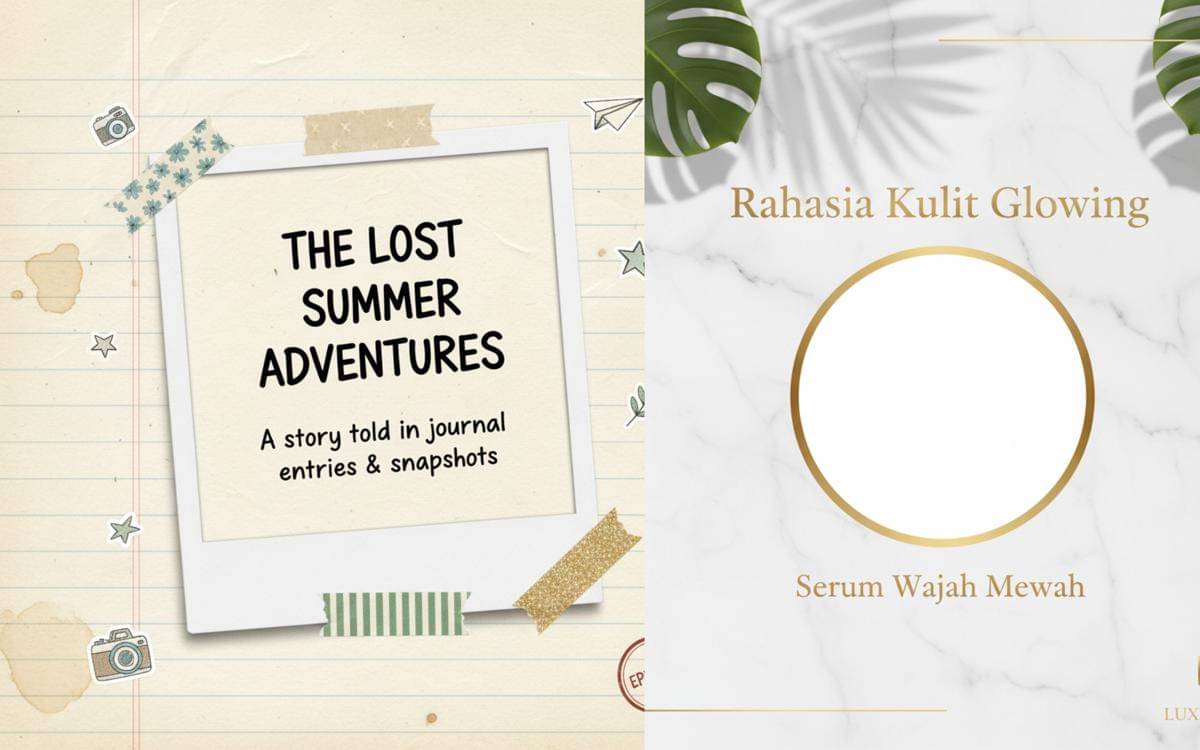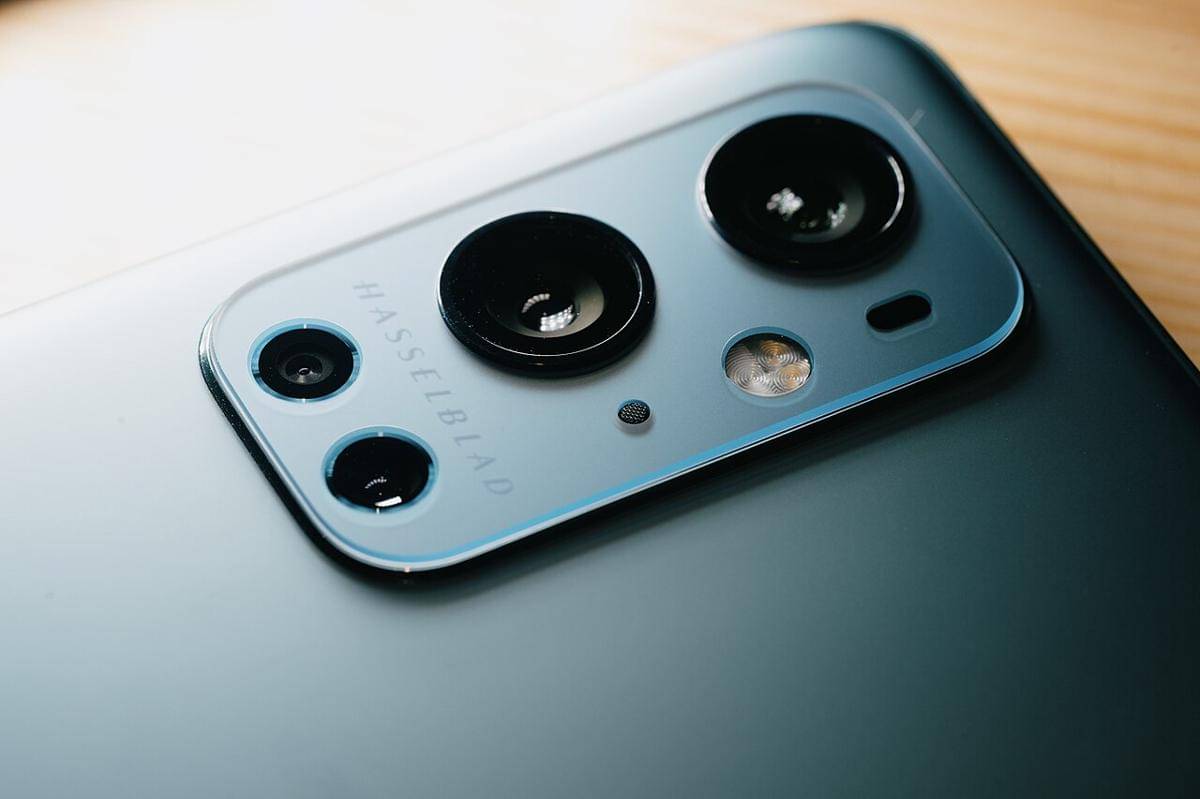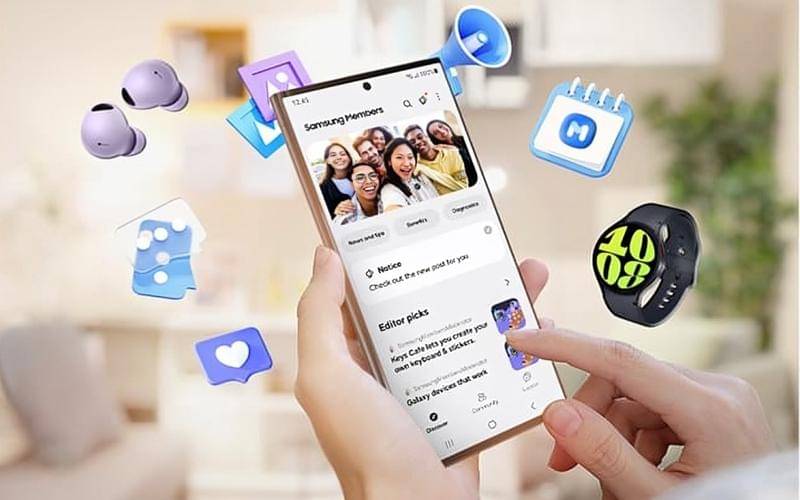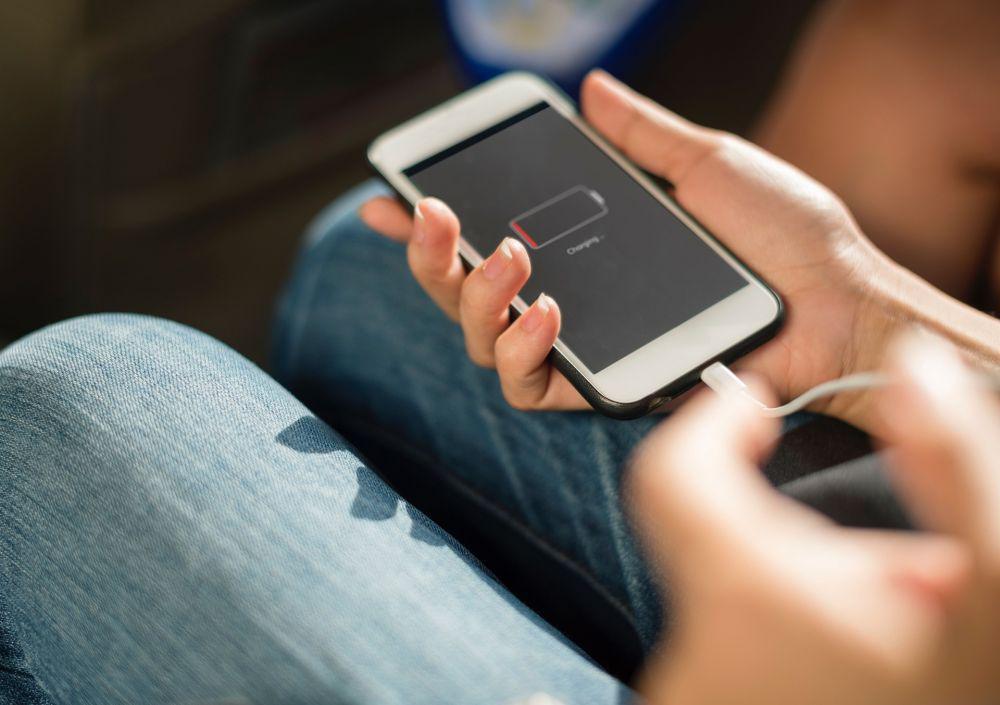- Buka aplikasi Twitter pada ponsel/PC.
- Masuk ke akun kamu.
- Cari pesan yang berisikan Akun Anda telah dikunci.
- Klik tombol Mulai.
- Masukkan nomor ponsel pada kolom yang tersedia. Ingat, gunakan nomor ponsel yang kamu gunakan untuk membuat akun.
- Selanjutnya, kamu akan menerima kode verifikasi yang dikirimkan melalui SMS atau panggilan telepon.
- Masukkan kode verifikasi tersebut dan klik tombol Kirim.
- Akun kamu akan kembali seperti semula.
Cara Mudah Atasi Akun Twitter yang Dibatasi, Gak Ribet!
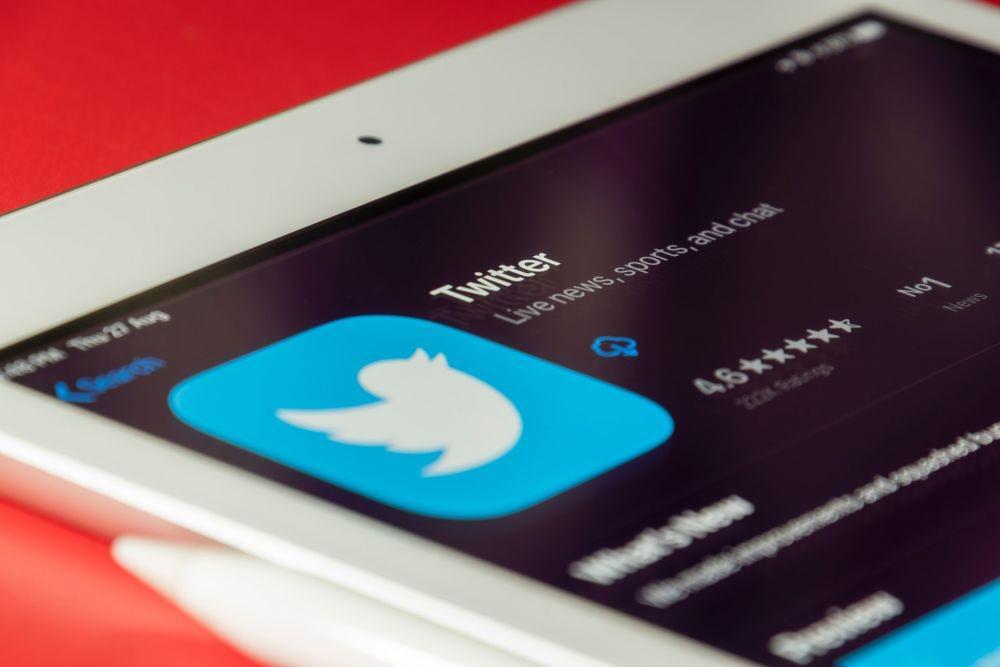
Akun Twitter yang dibatasi atau terkena suspend bisa terjadi jika pengguna melakukan kesalahan atau menyalahi peraturan yang ditetapkan Twitter. Pengguna yang akunnya dibatasi tidak akan bisa membuat cuitan, melakukan retweet, atau melihat beberapa postingan di Twitter.
Ada berbagai alasan akun Twitter dibatasi. Ini termasuk penyalahgunaan fitur Twitter, spam, atau diretas. Berikut cara mengatasi akun Twitter yang dibatasi. Yuk, coba!
1. Verifikasi akun melalui nomor ponsel
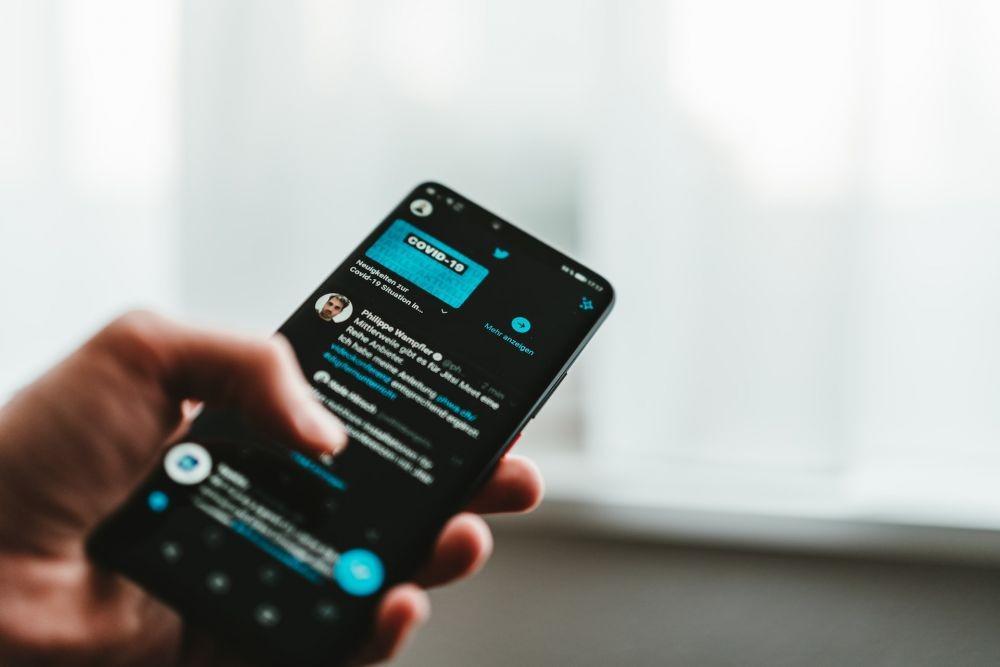
Dilansir laman bantuan Twitter, salah satu cara untuk mengatasi akun yang dibatasi adalah dengan verifikasi akun melalui nomor HP. Berikut langkah yang bisa kamu lakukan untuk verifikasi akun Twitter melalui nomor HP:
2. Mengatasi akun yang dibatasi melalui Setting
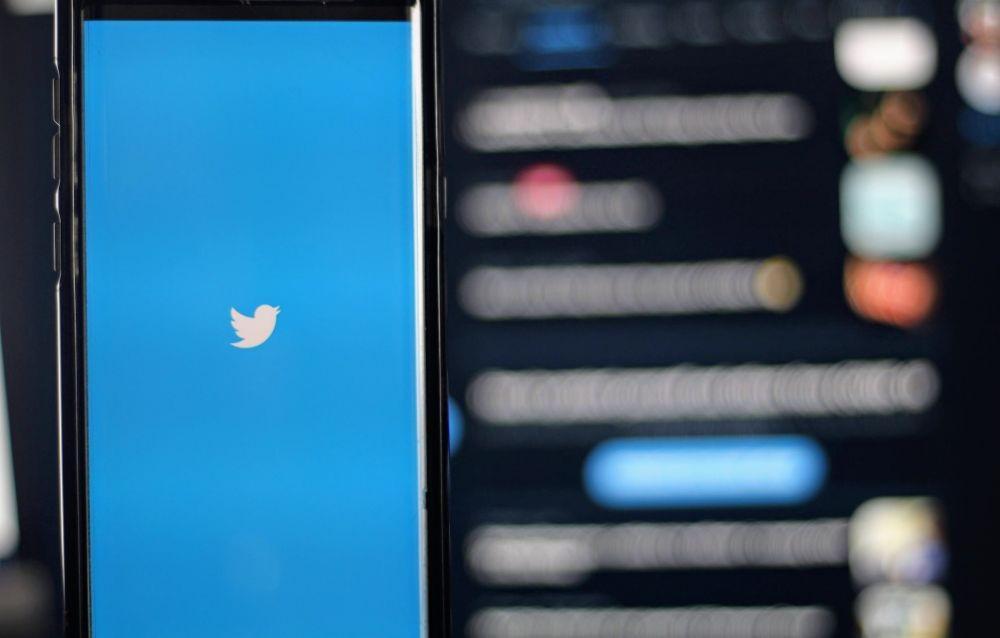
Cara kedua yang bisa kamu lakukan adalah dengan melalui menu Setting. Berikut langkah-langkah yang bisa kamu lakukan:
- Buka aplikasi Twitter pada perangkat kamu.
- Login menggunakan username dan password akun kamu.
- Setelah itu, cari pesan yang bertuliskan Akun Anda dibatasi yang menandakan bahwa akun kamu sedang dibatasi.
- Kemudian, klik garis tiga horizontal di pojok kiri.
- Pilih menu Settings and privacy di bagian bawah.
- Kamu akan menemukan beberapa menu lainnya, pilih opsi Privacy and safety.
- Scroll ke bawah dan masuk ke menu Safety.
- Aktifkan toggle pada sub menu Display media that may contain sensitive content dan Mark media you Tweet as containing material that may be sensitive.
- Akun Twitter kamu sudah kembali seperti semula.
Itu lah cara yang bisa kamu lakukan untuk mengatasi akun Twitter yang dibatasi. Jika cara tersebut tidak bekerja, kamu mungkin membutuhkan bantuan melalui Help Center Twitter.